売上情報を確認する
あなたの販売実績と収益の詳細をいつでも確認できます。詳細な収益レポートなど、収益状況を包括的に把握するための方法をご説明いたします。
売上管理システムについて
なんでも設計図では、あなたのコンテンツ販売による売上金を簡単に確認できるダッシュボードを提供しています。日々の売上から振込履歴まで、あなたの収益に関するすべての情報をひとつの画面で管理できます。
このページでは、売上管理画面の閲覧方法や機能の使い方について詳しく解説します。売上データの分析や履歴の確認を通じて、あなたのビジネスの成長をサポートします。
目次
売上管理の閲覧方法
売上管理では、当月のや売上金額や振込可能金額などを確認できます。以下の手順で簡単にアクセスできます。
- 1
なんでも設計図にログインする
まず、なんでも設計図のウェブサイトにアクセスし、ご自身のアカウントでログインしてください。
- 2
画面右上のプロフィールアイコンを選択し「ダッシュボード」を選択
画面右上にあるご自身のプロフィールアイコンをクリックし、表示されるドロップダウンメニューから「ダッシュボード」を選択します。
操作手順:プロフィールアイコンダッシュボード
- 3
「売上管理」タブを選択する
ダッシュボード画面内の「売上管理」セクションを選択します。ここで当月の売上などを確認できます。
売上管理画面では、当月の売り上げ金額、振込可能金額、登録済み口座情報などの基本情報が表示されます。
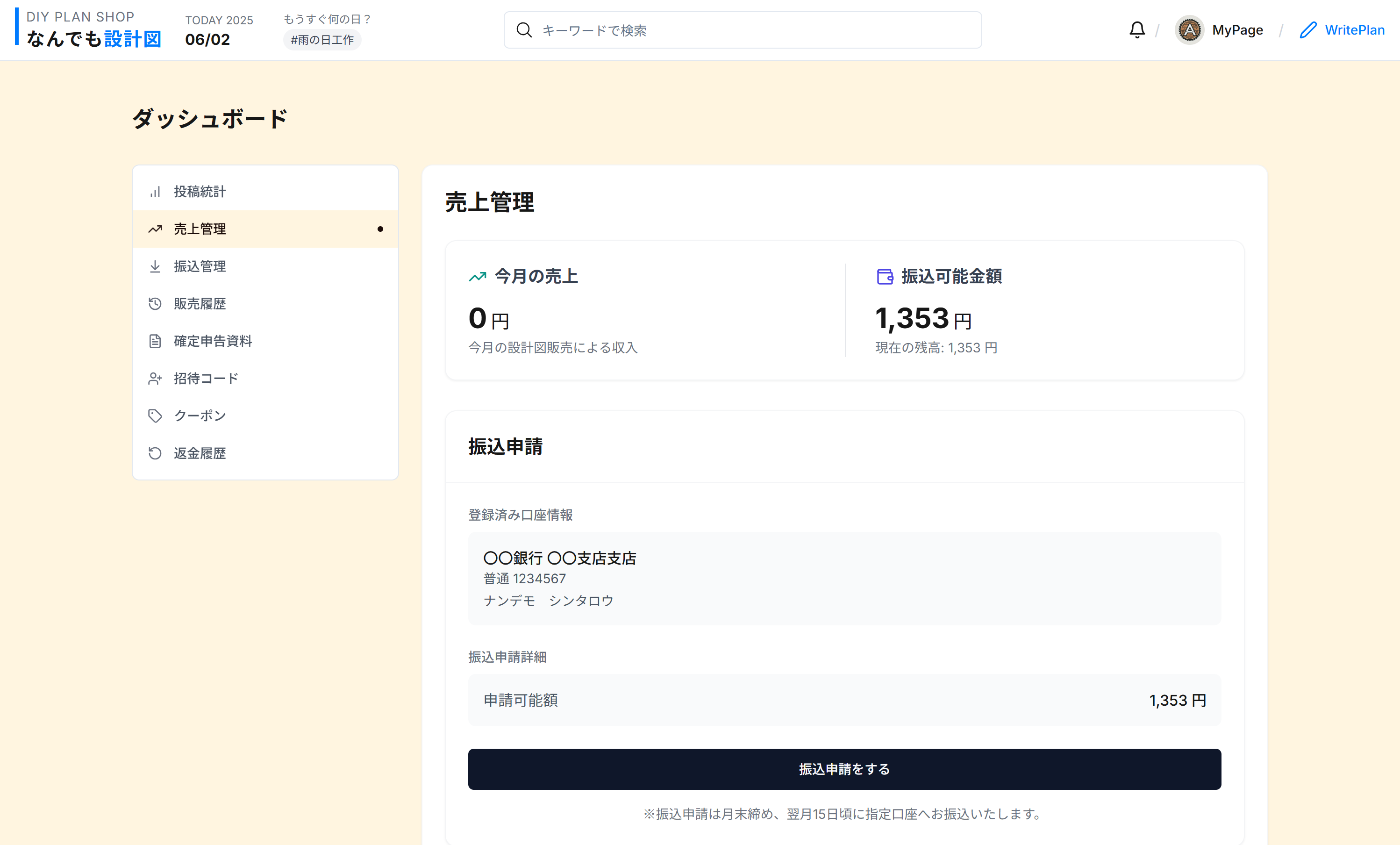
販売管理の閲覧方法
販売管理では、販売した設計図の売上金額やその内訳などを確認できます。以下の手順で簡単にアクセスできます。
- 1
なんでも設計図にログインする
まず、なんでも設計図のウェブサイトにアクセスし、ご自身のアカウントでログインしてください。
- 2
画面右上のプロフィールアイコンを選択し「ダッシュボード」を選択
画面右上にあるご自身のプロフィールアイコンをクリックし、表示されるドロップダウンメニューから「ダッシュボード」を選択します。
操作手順:プロフィールアイコンダッシュボード
- 3
「販売履歴」タブを選択する
ダッシュボード画面内の「販売履歴」タブまたはセクションを選択します。ここでは過去の売上などを確認できます。
販売履歴画面では、売り上げ金額、その内訳などの情報が表示されます。
- 4
必要に応じて表示期間を変更する
画面上部のフィルターオプションを使って、「すべての月」「当月」「過去の年度」などの期間を選択できます。
売上管理画面は定期的に確認することをおすすめします。売上の傾向を把握することで、どの設計図が人気があるか、売上が増加している時期はいつかなど、ビジネス分析に役立ちます。
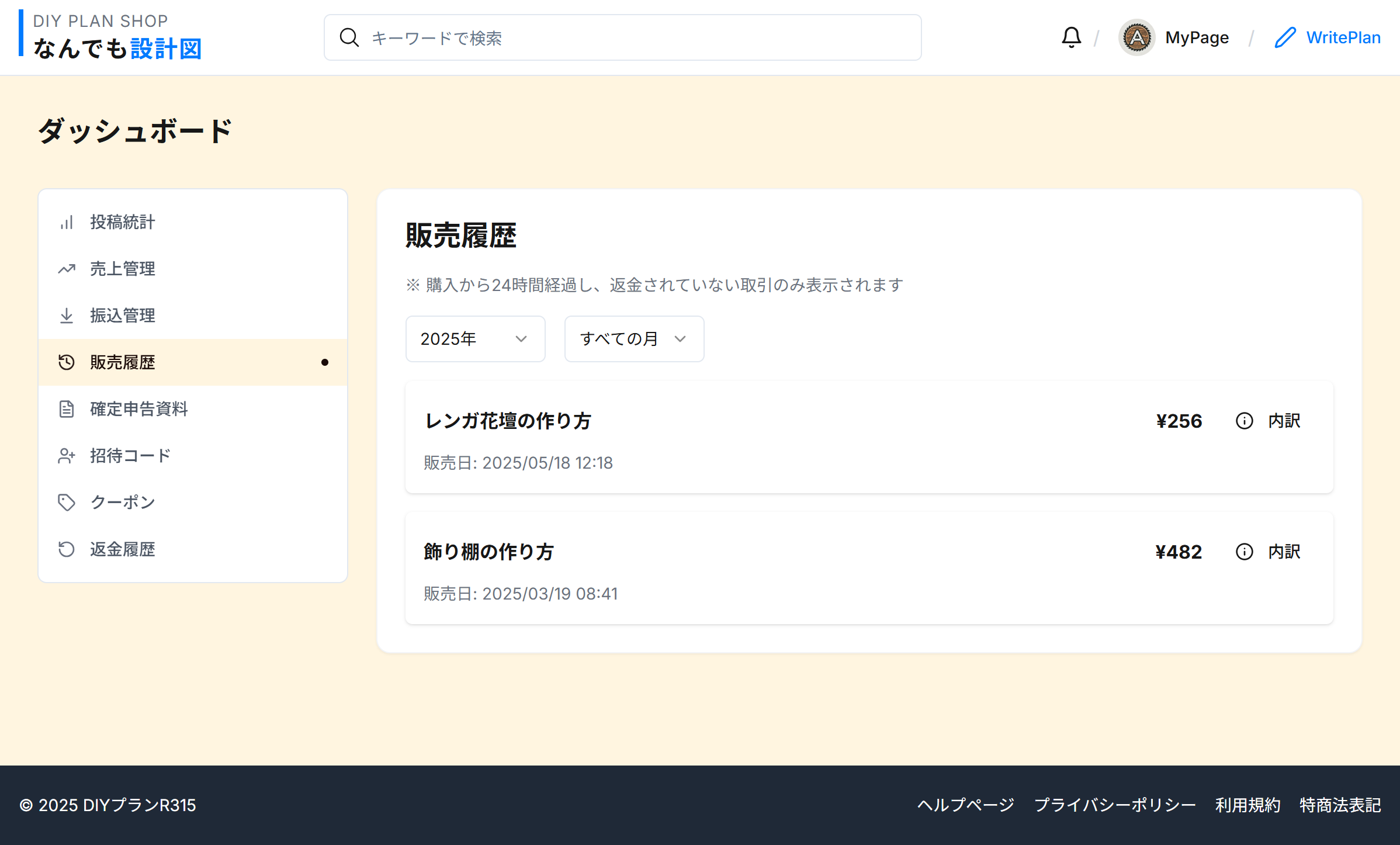
振り込み履歴の確認方法
過去の振込申請履歴や振込状況を確認する方法を紹介します。いつ、いくらの振込申請を行い、その状況がどうなっているかをいつでも確認できます。
- 1
なんでも設計図にログインする
なんでも設計図のウェブサイトにアクセスし、ご自身のアカウントでログインしてください。
- 2
画面右上のプロフィールアイコンを選択し「ダッシュボード」を選択
画面右上にあるご自身のプロフィールアイコンをクリックし、表示されるドロップダウンメニューから「ダッシュボード」を選択します。
- 3
「振込管理」タブを選択する
ダッシュボード画面内の「振込管理」タブを選択します。ここで過去の振込申請の一覧と各申請の状況を確認できます。
振込履歴では以下の情報を確認できます:
- 申請日時
- 振込金額(手数料差引後)
- 振込先口座情報
- 処理状況(申請中、完了など)
振込申請から実際の振込後、翌月15日(土日祝日の場合は翌営業日)にご登録の銀行口座へ振り込まれます。振込予定日を過ぎても「完了」に変わらない場合は、お問い合わせください。
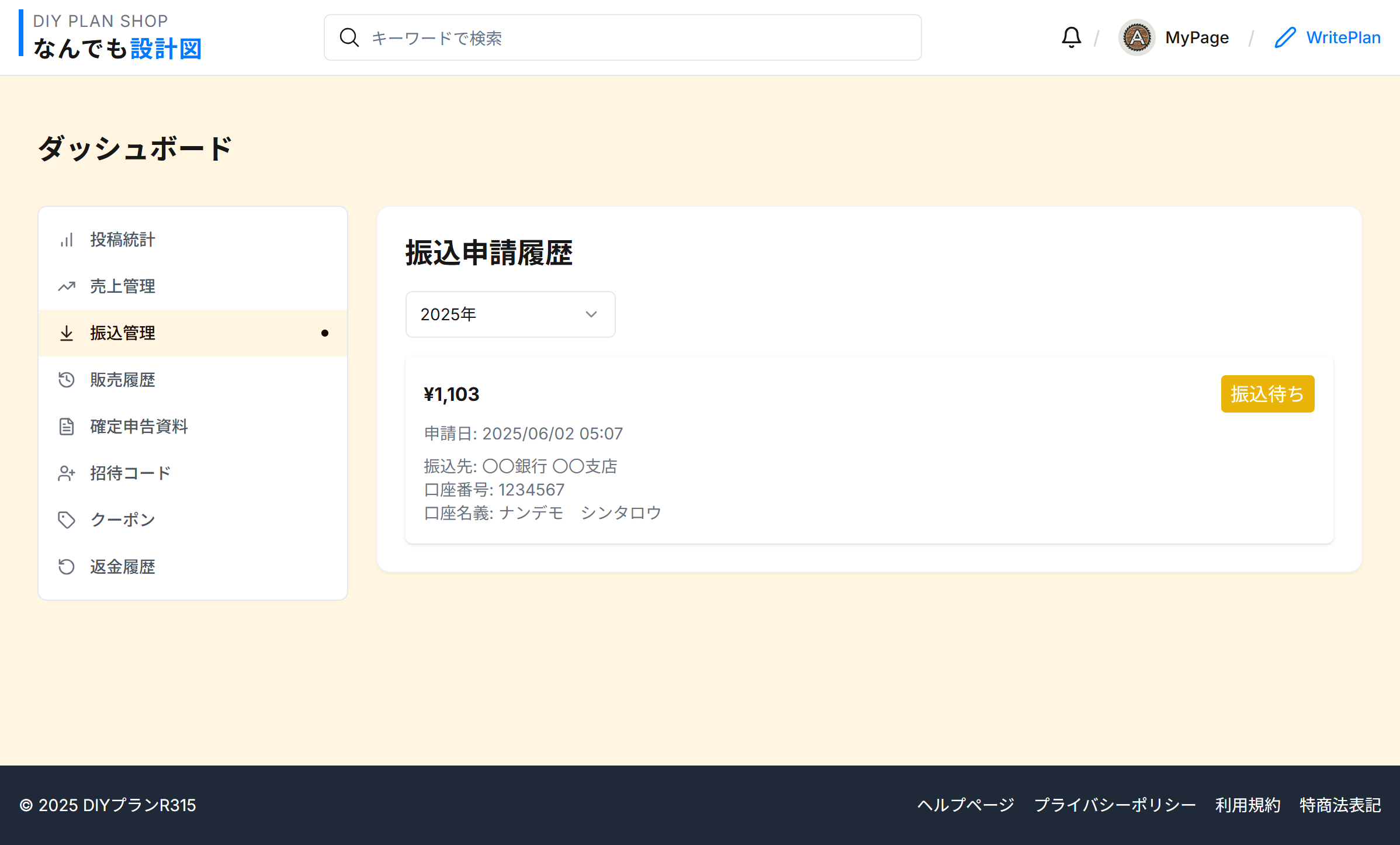
投稿統計の閲覧方法
公開している設計図の閲覧数、コメント数、ブックマーク数の状況を確認する方法を紹介します。
- 1
なんでも設計図にログインする
なんでも設計図のウェブサイトにアクセスし、ご自身のアカウントでログインしてください。
- 2
画面右上のプロフィールアイコンを選択し「ダッシュボード」を選択
画面右上にあるご自身のプロフィールアイコンをクリックし、表示されるドロップダウンメニューから「ダッシュボード」を選択します。
- 3
「投稿統計」タブを選択する
ダッシュボード画面内の「投稿統計」タブを選択します。ここで公開状態の設計図の統計情報の状況を確認できます。
投稿統計では各設計図ごとに以下の情報を確認できます:
- 閲覧数
- コメント数
- ブックマーク数
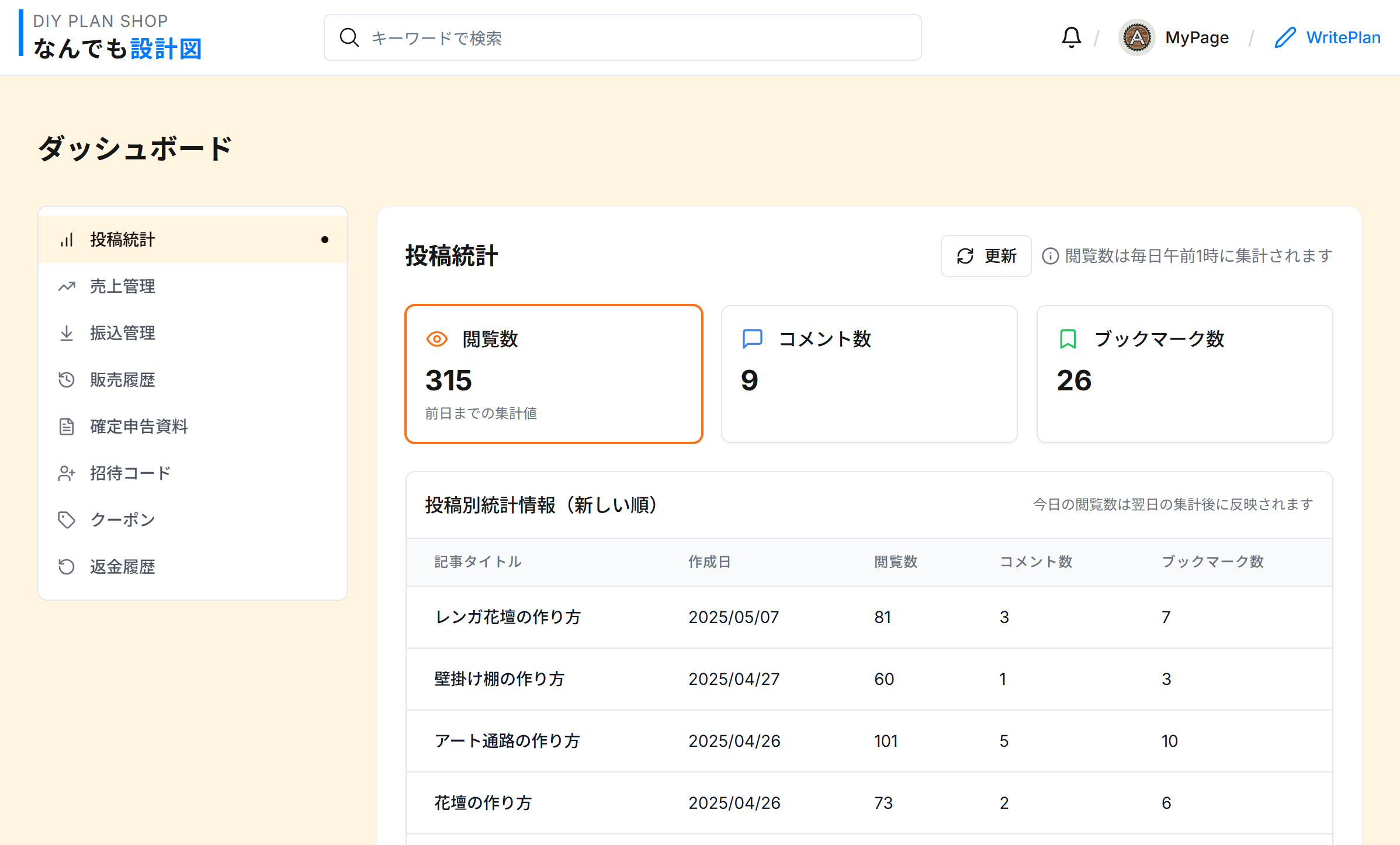
確定申告資料データのエクスポート
確定申告資料データをCSV形式でダウンロードすれば、外部のツールで分析したり、会計処理に利用したりできます。エクスポート機能の使い方を紹介します。
- 1
確定申告資料画面を開く
ダッシュボードの「確定申告資料」タブを選択し、確定申告資料を表示します。
- 3
「CSVダウンロード」ボタンを選択する
画面右上または下部にある「CSVダウンロード」ボタンをクリックします。
- 4
ダウンロードファイルを保存する
ファイルの準備ができると自動的にダウンロードが始まります。ブラウザの設定によっては保存先を尋ねられることがあります。ファイルを適切な場所に保存してください。
定期的に売上データをエクスポートしておくと、会計処理や確定申告の際に便利です。また、過去のデータを保管しておくことで、長期的な売上分析が可能になります。
よくある質問
Q: 売上データはいつ更新されますか?
A: 売上データはリアルタイムで更新されます。新しい購入確定があれば、すぐに売上管理画面に反映されます。ただし、閲覧数は、システムの負荷を軽減するため毎日午前1時に集計されます。
Q: 過去のデータはどのくらい遡って確認できますか?
A: アカウント開設時からのすべての売上データを確認できます。期間指定フィルターを使用して、任意の期間のデータを表示することが可能です。
Q: 売上金額と振込金額が一致しないのはなぜですか?
A: 売上金額から販売手数料(商品価格の一定割合)が差し引かれた金額が振込可能額となります。さらに、振込時には振込手数料(一律250円税込)が差し引かれます。詳細は「販売手数料について」のヘルプページをご確認ください。
Q: レポートを他の人と共有することはできますか?
A: レポートをCSV形式でエクスポートすれば、メールで送信したり印刷して共有したりすることができます。
Q: ダッシュボードに表示される内容をカスタマイズできますか?
A: 現在のバージョンでは、ダッシュボードの表示内容をカスタマイズする機能はありません。ただし、フィルター機能を使って必要なデータだけを表示することはできます。
まとめ
ダッシュボードを活用することで、あなたのコンテンツ販売の状況を一目で把握できます。日々の売上確認から長期的なビジネス分析まで、多彩な機能を使いこなして、より効果的な販売戦略を立てましょう。
定期的に売上データを確認し、振込申請を行うことで、スムーズな収益管理が可能になります。売上データのエクスポート機能も活用して、確定申告などの際に役立てることをおすすめします。